خراب شدن یا یخ زدن تیم های مایکروسافت در طول جلسات
مایکروسافت تیمز(Microsoft Teams) ، یک فضای کاری مشترک یک پلت فرم ارتباط تجاری در مایکروسافت 365(Microsoft 365) است. اخیراً با فعال کردن مکالمات روان در محل کار و به اشتراک گذاری اسناد از راه دور به یک ابزار مهم تبدیل شده است. کاربران فعال روزانه آن به طور تصاعدی به 75 میلیون کاربر فعال در همهگیری کووید-19 افزایش یافت، زیرا اکثر شرکتها برای ادامه فعالیتها به ویدئو کنفرانس متکی بودند.
تیم های مایکروسافت(Microsoft Teams) به عنوان یک ابزار مفید، ممکن است گاهی اوقات با مشکلاتی مواجه شوند که مانع استفاده کاربران از مزایای پلت فرم می شود. یکی از مشکلات رایجی که کاربران با آن مواجه میشوند زمانی است که تیمهای مایکروسافت(Microsoft Teams) بهطور تصادفی از کار میافتد یا مسدود میشود. در این راهنما، ما به شما راه حل های سریعی برای همین موضوع ارائه می دهیم.
خراب شدن یا یخ زدن تیم های مایکروسافت(Microsoft Teams) در طول جلسات

در اینجا چند روش برای حل مشکلات خرابی یا مسدود کردن تیم ها وجود دارد:(Teams)
- وضعیت خدمات تیم ها را شناسایی کنید
- حافظه پنهان Teams را پاک کنید
- اعتبار ویندوز را پاک کنید
- سعی کنید از دستگاه ها/برنامه های دیگر به تیم ها دسترسی داشته باشید
- (Repair)Microsoft Teams را (Reinstall Microsoft Teams)تعمیر ، بازنشانی(Reset) یا نصب مجدد کنید
اجازه دهید هر یک از این روش ها را با جزئیات بیشتری بررسی کنیم.
تیم های مایکروسافت(Microsoft Teams) همچنان تلفن را قطع می کند، از کار می افتد یا متوقف می شود
1] وضعیت خدمات تیم ها را شناسایی کنید
اگر سرویسهای مایکروسافت(Microsoft) به دلیل نگهداری قطع شوند، ممکن است برنامه شما مسدود شود، از کار بیفتد یا از باز کردن امتناع کند. در چنین مواردی، می توانید وضعیت سرویس را در پنل مدیریت حساب Office 365 خود بررسی کنید.
- مرکز مدیریت Office 365 را راه اندازی کنید .
- سلامت خدمات را(Service Health) بررسی کنید . وضعیت خدمات و اقداماتی که برای حل مشکل انجام شده است را مشاهده خواهید کرد.
- لطفاً(Please) توجه داشته باشید که برای بررسی وضعیت سرویس، به دسترسی ادمین نیاز دارید. در صورت عدم دسترسی، باید با ادمین تماس بگیرید.
- برای بهروزرسانی با تمام وضعیت خدمات، میتوانید دسته وضعیت Microsoft Office 365 را(Microsoft Office 365 Status handle) در توییتر(Twitter) نیز دنبال کنید .
- مشکلات مربوط به خدمات به طور خودکار در چند ساعت یا یک روز حل می شود.
2] حافظه پنهان Teams را پاک کنید
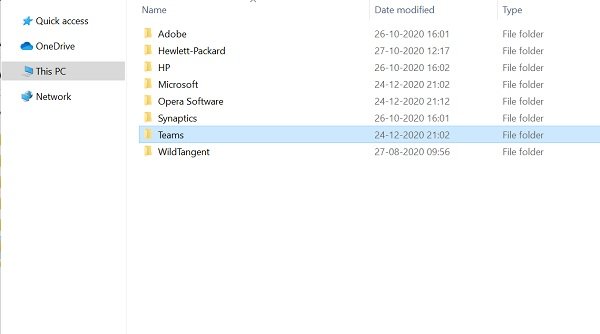
مشکلات مسدود کردن و خرابی را نیز میتوان با پاک کردن کش تیمهای مایکروسافت حل کرد.
- تیم های مایکروسافت(Microsoft Teams) را خاموش کنید.
- Task Manager را راه اندازی کنید و سرویس های مربوط به Teams را که در Task Manager اجرا می شوند بررسی کنید. تمام خدمات و فرآیندها را پایان دهید.
- Windows + R را فشار دهید تا پنجره Run(Run window) باز شود .
- %appdata% را تایپ کرده و Enter را فشار دهید.
- به C:\Users\UserName\AppData\Roaming\Microsoft\Teams .
- فقط فایلهای موجود در پوشههای زیر را حذف کنید : پوشه tmp، (Delete)blob_storage(GPUcache) ، کش، حافظه پنهان GPU ، پایگاههای داده و ذخیرهسازی محلی.
- در پوشه IndexedDB ، فقط فایل .db(.db file) را حذف کنید .
- Microsoft Teams را ببندید و سپس کامپیوتر خود را مجددا راه اندازی کنید.
3] اعتبار ویندوز را پاک کنید
پاک کردن جزئیات حساب تیمها از مدیر اعتبارنامه نیز ممکن است مشکل خرابی یا مسدود شدن را برطرف کند.
- بررسی کنید که برنامه Microsoft Teams بسته شده باشد.
- Windows + R را فشار دهید تا پنجره Run(Run window) باز شود .
- Control را تایپ کرده و روی Ok کلیک کنید .
- به حساب های کاربری(User Accounts) در کنترل پنل(Control Panel) بروید .
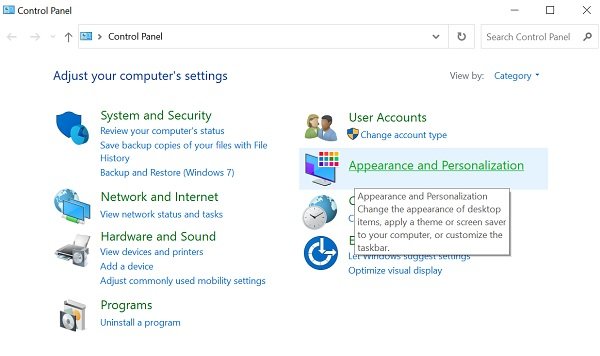
- به Credential Manager بروید .
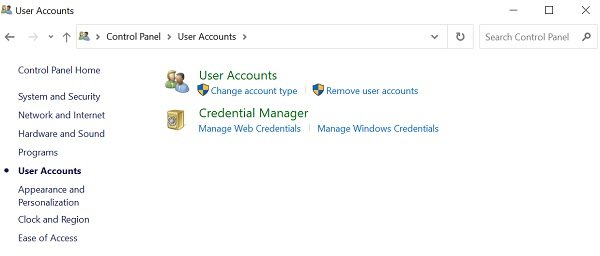
- Windows Credentials را انتخاب کنید
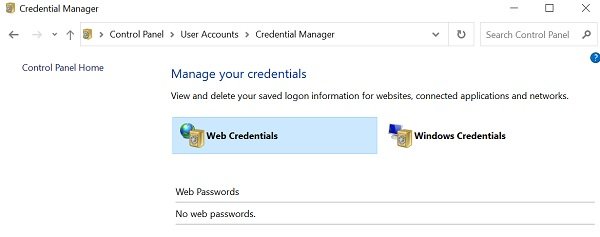
- بخش Microsoft Office Teams را باز کرده و (Microsoft Office Teams)Remove را انتخاب کنید .
- برای تایید روی Yes کلیک کنید .
- کنترل پنل(Control Panel) را ببندید و Microsoft Teams را مجددا راه اندازی کنید.
- بررسی کنید که آیا مشکل خرابی حل شده است.
4] سعی کنید(Try) از دستگاه ها/برنامه های دیگر به تیم ها دسترسی داشته باشید
اگر برنامه دسکتاپ Teams کار نمی کند، سعی کنید از دستگاه های دیگر به آن دسترسی داشته باشید.(Teams)
برنامه وب(Web app)
- به برنامه وب مایکروسافت تیمز بروید.(Microsoft Teams)
- با اطلاعات حساب کاربری خود وارد شوید.
- لطفاً(Please) توجه داشته باشید که برنامه وب مشابه برنامه دسکتاپ است و شما نیز همان عملکرد را دریافت خواهید کرد.
اپلیکیشن موبایل(Mobile app)
- همچنین میتوانید برنامه Teams را از App Store برای iOS و PlayStore برای Android نصب کنید.
- در صورتی که کار شما به برنامه دسکتاپ وابسته نیست، از برنامه موبایل استفاده کنید تا مشکل برطرف شود.
5] Microsoft Teams را (Reinstall Microsoft Teams)تعمیر(Repair) ، بازنشانی(Reset) یا نصب مجدد کنید
Windows 11 : Settings > Apps > Apps و ویژگیها را باز کنید و تیمهای مایکروسافت(Microsoft Teams) را در لیست برنامهها(Apps) قرار دهید .
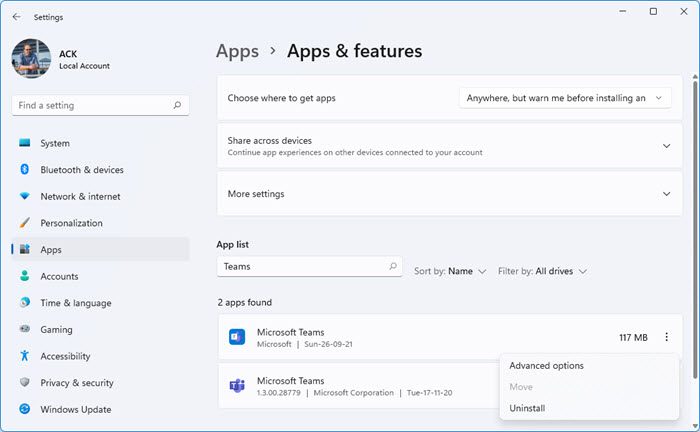
روی(Click) 3-dots > Advanced options کلیک کنید. در آنجا دکمه های Repair یا Reset برنامه را خواهید دید.
اگر کمکی نکرد، میتوانید آن را حذف نصب کنید و سپس Microsoft Teams را دوباره نصب کنید.
ویندوز 10(Windows 10) : فرآیند مشابهی باید دنبال شود.
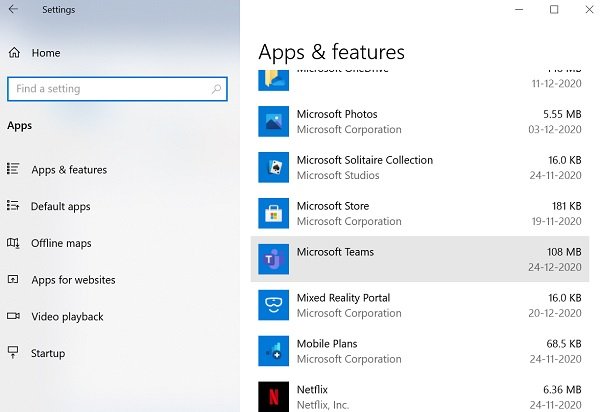
برای حل مشکل، برنامه Teams را تازه نصب کنید .
- به برنامه تنظیمات بروید(Settings) و برنامه ها را علامت(Apps) بزنید.
- برگه برنامهها (Apps) و ویژگیها(and features tab) را بررسی کنید .
- Microsoft Teams را انتخاب کنید روی دکمه Uninstall کلیک کنید و دستورالعمل های بعدی را دنبال کنید.
- پس از اتمام حذف، کامپیوتر را مجددا راه اندازی کنید.
- آخرین نسخه Microsoft Teams(latest version of Microsoft Teams) را از سایت رسمی دانلود و نصب کنید .
- پس از نصب، با مشخصات خود وارد حساب کاربری خود شوید.
امیدواریم روش های ذکر شده در بالا به شما در رفع مشکل خرابی و فریز Teams کمک کند. (Teams)گاهی اوقات، ممکن است این امکان نیز وجود داشته باشد که مشکل از تیم های مایکروسافت(Microsoft Teams) نباشد ، بلکه از سیستم عامل باشد. ممکن است مشکلاتی در منابع سیستم وجود داشته باشد یا سیستم عامل دارای ثباتی باشد که شما را مجبور به عیب یابی کند.
به عنوان یک برنامه کاربردی بهره وری، تیم ها(Teams) باید همیشه برای کاربران در حال اجرا باشند. نظرات خود را با ما در میان بگذارید.
پست مرتبط(Related post) : مشکل مصرف بالای حافظه و پردازنده مایکروسافت تیمز را برطرف(Fix Microsoft Teams high memory and CPU usage issue) کنید.
Related posts
چگونه برای اضافه کردن Zoom به Microsoft Teams
نحوه نصب Microsoft Teams در Linux and macOS
چگونه به ستایش کسی که در Microsoft Teams در کار خود به خوبی انجام
شما از دست رفته، از مدیر خود درخواست کنید تا Microsoft Teams را فعال کنید
Turn Off Read Receipts در Microsoft Teams برای اعضای تیم
نحوه استفاده از IP Camera apps با Microsoft Teams and Skype
Microsoft Teams به روز رسانی به طور خودکار
نحوه ارسال Urgent or Important Message در Microsoft Teams
چگونه برای ایجاد Tabs در Microsoft Teams
Video sharing توسط مدیر در Microsoft Teams غیر فعال
چگونه به استفاده از Custom Backgrounds در Microsoft Teams
فایل خطا در Microsoft Teams قفل شده
اوه چیزی خطا اشتباه در Microsoft Teams رفت
چگونه برای قطع کردن همه شرکت کنندگان در Microsoft Teams میکروفون
چگونه Microsoft Teams از Windows 10 و Android به طور کامل حذف شود
Change User Roles، Permissions and Capabilities در Microsoft Teams
چگونه برای ایجاد یک Microsoft Teams tab با استفاده از یک فایل ارسال
چگونه برای اتصال Google Calendar به Slack، Zoom and Microsoft Teams
Best Project Management apps برای Microsoft Teams
چگونه برای باز کردن چند نمونه از Microsoft Teams در Windows 10
